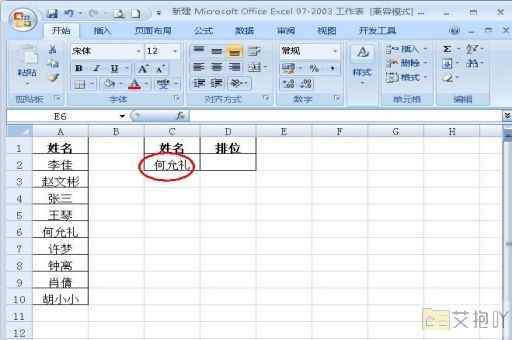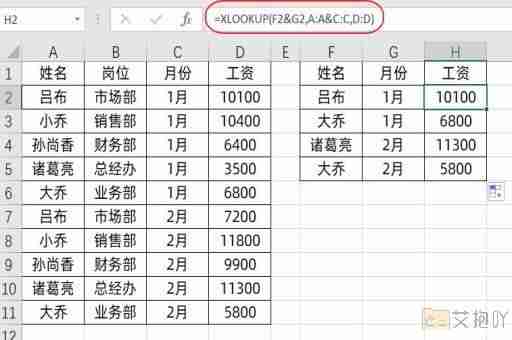如何excel排序按照数字升降
excel 是一款非常实用的数据处理软件,它具有强大的数据排序功能。在日常工作中,我们常常需要对数据进行排序,以便更好地管理和分析数据。本文将详细介绍如何在 excel 中按照数字升降进行排序。
一、基础操作
1. 选择要排序的区域:我们需要选中需要排序的单元格区域。可以通过鼠标左键单击并拖动来选择多个单元格,或者使用键盘上的方向键和 shift 键来选择连续的单元格。
2. 调出“排序”对话框:在选中了需要排序的区域后,我们可以点击菜单栏中的“数据”选项卡,在弹出的下拉菜单中选择“排序”。
3. 设置排序方式:在弹出的“排序”对话框中,我们可以设置排序的关键字和排序方式。其中,“关键字”是指我们要按照哪个列进行排序,“排序方式”则可以选择升序或降序。
二、详细步骤
1. 打开 excel,并打开你需要排序的工作表。
2. 选中需要排序的单元格区域。如果你想要按照 a 列的数字大小进行排序,那么你需要选中 a 列的所有数据。
3. 点击菜单栏中的“数据”选项卡,在弹出的下拉菜单中选择“排序”。
4. 在弹出的“排序”对话框中,可以看到默认的关键字是“a 列”,这正是我们所需要的。然后,我们可以看到“排序方式”有两个选项,分别是“升序”和“降序”。如果想要按照数字从小到大进行排序,那么就选择“升序”;如果想要按照数字从大到小进行排序,那么就选择“降序”。
5. 确认无误后,点击“确定”按钮,excel 就会按照你所设置的方式对数据进行排序。
三、注意事项
1. 在进行排序之前,一定要先选中需要排序的单元格区域,否则无法调出“排序”对话框。

2. 如果你的数据中含有标题行,那么在进行排序时,应该先取消选中标题行,然后再选择数据区域。
3. 在设置排序方式时,一定要根据自己的需求选择正确的选项。如果选择了错误的选项,可能会得到相反的结果。
4. 如果你的数据中包含多种类型的数据(既有数字又有文本),那么在进行排序时,excel 可能会按照默认的方式进行排序,这可能并不是你想要的结果。在这种情况下,你应该先将数据转换为同一类型,然后再进行排序。
excel 的排序功能是非常强大和灵活的,只要掌握了正确的方法,就可以轻松地按照数字升降进行排序。希望本文的介绍能够帮助你在实际工作中更好地使用 excel。


 上一篇
上一篇